
Мазмуну:
- Автор Lynn Donovan [email protected].
- Public 2023-12-15 23:50.
- Акыркы өзгөртүү 2025-01-22 17:31.
Excel 2007 : The Маалыматтарды талдоо кошуу оң жагында пайда болушу керек Маалыматтар меню катары DataAnalysis . Microsoft Office баскычын чыкылдатып, анан чыкылдатыңыз Excel Параметрлер. Кошумчаларды чыкылдатып, андан кийин Башкаруу кутусунан тандаңыз Excel Угуулар кошуу. Өтүү дегенди басыңыз.
Анан кантип Excelде маалымат анализин ачам?
Analysis ToolPak программасын Excelге жүктөңүз
- Файл өтмөгүн чыкылдатыңыз, Параметрлерди чыкылдатыңыз, анан Add-Inscategory чыкылдатыңыз. Эгер сиз Excel 2007 колдонуп жатсаңыз, Microsoft Office Button баскычын чыкылдатып, андан кийин Excel параметрлерин басыңыз.
- Башкаруу кутучасында Excel Add-ins тандап, андан кийин Өтүү чыкылдатыңыз.
- Кошумчалар кутучасында Analysis ToolPak кутучасын белгилеп, андан соң OK басыңыз.
Ошондой эле, Excel 2007де кескичти кантип көрсөтөм деп сурашы мүмкүн? Пивот таблица куралдарынын талдоо өтмөгүндө (Пивот таблицасынын куралдарынын параметрлери өтмөгүндө Excel 2007 /2010), Фильтр тобунда (Сорт жана чыпкалоо тобунда Excel 2007 /2010), Кыстарууну басыңыз Slicer буйрук (жана андан кийин Кыстарууну тандаңыз Excel2007деги кесүүчү /2010).
Жогорудагыдан тышкары, Excel 2007 кошуусун кантип жүктөп алсаңыз болот?
Office баскычын басыңыз ичинде Microsoft Excel2007 , жана Файл өтмөктү чыкылдатыңыз Excelде 2010/2013; чыкылдатыңыз ( Excel ) Параметрлер баскычы; Андан кийин сиз киресиз Excel Параметрлер терезесинен чыкылдатыңыз кошуу - Ins баскычы. Эми сиз бардыгын оңой көрүп, башкара аласыз кошуу - Excelдеги ins.
Сиз маалыматтарды кантип талдайсыз?
Маалыматтарды талдоо жөндөмүңүздү өркүндөтүү жана чечимдериңизди жөнөкөйлөтүү үчүн, маалыматтарды талдоо процессиңизде бул беш кадамды аткарыңыз:
- 1-кадам: Суроолоруңузду аныктаңыз.
- 2-кадам: Өлчөөнүн приоритеттерин аныктоо.
- 3-кадам: Маалыматтарды чогултуу.
- 4-кадам: Маалыматтарды талдоо.
- 5-кадам: Жыйынтыктарды чечмелөө.
Сунушталууда:
Visual Studio 2013 ичинде код анализин кантип өчүрөм?

Бул баракты ачуу үчүн, Solution Explorerдеги долбоордун түйүнүнө оң баскычты чыкылдатып, касиеттерин тандаңыз. Код талдоо өтмөктү тандаңыз. Түзүү маалында булак анализин өчүрүү үчүн, "Түзүүдө иштетүү" опциясынан белгини алып салыңыз. Түз булакты талдоону өчүрүү үчүн, Жандуу анализде иштетүү опциясынан белгини алып салыңыз
Word 2007де тандоону кантип ачам?

Төмөндө айтылган кадамдарды жасап көрүңүз: Word'ту ачыңыз->жогорку жактагы Office баскычын чыкылдатыңыз. Төмөнкү оң жактагы Word параметрлерин басыңыз. Ресурстарды чыкылдатып, оң жагындагы Активдештирүүнү басыңыз. Эгер сиз активдештирүү сунушун алсаңыз, кийинки баскычты чыкылдатыңыз жана интернет аркылууOfficeти активдештирүү
Excel 2007де толтуруу туткасын кантип күйгүзөм?

Төмөнкүлөрдү аткаруу менен бул параметрди күйгүзүп же өчүрө аласыз: Файл > Параметрлерди басыңыз. Өркүндөтүлгөн категориядагы Түзөтүү параметрлеринин астынан тандаңыз же Толтурууну иштетүү жана уячаны сүйрөө жана таштоо кутучасын тазалаңыз
Mac үчүн Excel 2011де маалымат анализин кантип алууга болот?

Кошумчалар жеткиликтүү кутучасында AnalysisToolPak - VBA кутучасын белгилеңиз. Эскертүү: Analysis ToolPak Mac 2011 үчүн Excel үчүн жеткиликсиз. Талдоо куралдар топтомун Excelге жүктөө Файл өтмөгүн чыкылдатыңыз, Параметрлерди чыкылдатыңыз, андан кийин Кошумча категориясын басыңыз. Башкаруу кутучасында Excel Add-ins тандап, андан кийин Өтүү чыкылдатыңыз
SQL Compact маалымат базасын кантип ачам?
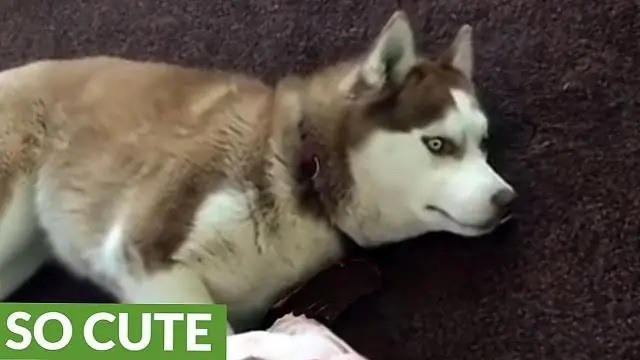
3 Жооптор SQL Server Management Studio'ну ачыңыз, же ал иштеп жатса File -> Connect Object Explorer тандаңыз Серверге туташуу диалогунан Сервердин түрүн SQL Server Compact Edition кылып өзгөртүңүз. Берилиштер базасы файлы ачылуучу тизмеден SDF файлыңызды ачыңыз
